Come cambiare la lingua in Adobe Creative Cloud
Altra Guida Utile / / August 05, 2021
Stai installando il Adobe Creative Cloude alla fine vedi di averlo installato nella lingua sbagliata? Lavorare su software in una lingua sconosciuta può essere un compito difficile e tumultuoso. Avrai problemi a trovare strumenti, salvare opzioni e molto altro. Quindi è ideale da installare Adobe CC in inglese o nella tua lingua regionale. Ma se l'hai installato in una lingua non riconosciuta, puoi cambiare facilmente la lingua nell'app Adobe Creative Cloud.
Esistono essenzialmente molti metodi per cambiare la lingua dell'app. Per fortuna in Windows 10, puoi modificare le impostazioni della lingua per l'app dalla scheda delle impostazioni principali. Questo ti darà abbastanza spazio per modificare o cambiare le impostazioni della lingua per Adobe Creative Cloud. Ma prima vediamo cosa c'è di nuovo con Adobe CC.
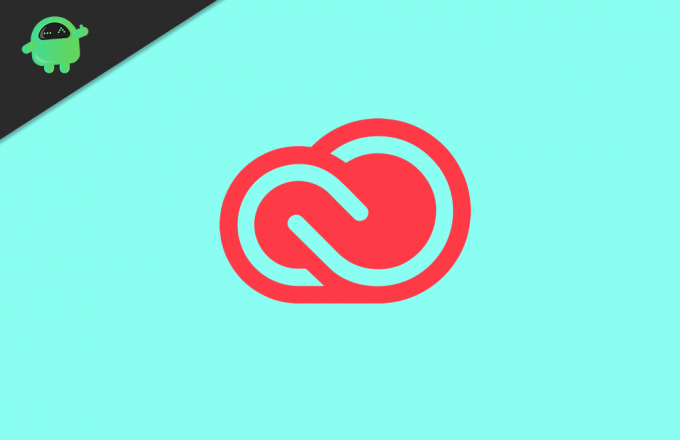
Sommario
- 1 Cos'è Adobe Creative Cloud?
-
2 Come cambiare la lingua in Adobe Creative Cloud
- 2.1 1. Nella fase di installazione:
- 2.2 2. Dalle preferenze dell'app:
- 2.3 3. Modifica della lingua del sistema:
- 3 Conclusione
Cos'è Adobe Creative Cloud?
Adobe creative cloud è un insieme di software e servizi forniti da Adobe Inc per i suoi clienti. Il pacchetto include app per strumenti di creatività relativi a foto, video e audio come Photoshop, Premiere, Audition, ecc. Lavorare in una lingua madre ci aiuta a capire meglio. Questo porta a una maggiore produttività. Altrimenti, hai scelto una lingua per errore, ma vuoi cambiarla ora.
Questo pacchetto completo include oltre 25 lingue tra cui scegliere. Ma, per impostazione predefinita, la tuta installa le app nella lingua di sistema predefinita. Ma se scegli di cambiarlo per soddisfare le tue esigenze, puoi farlo facilmente. Quindi, in questo articolo, vediamo come cambiare la lingua del software da eseguire nella tua lingua madre.
Come cambiare la lingua in Adobe Creative Cloud
Modificare le impostazioni della lingua per Adobe Creative Cloud è facile e ci sono tre modi per farlo. Puoi utilizzarne uno qualsiasi per modificare le impostazioni. Assicurati di riavviare il PC per controllare gli effetti del cambio di lingua.
1. Nella fase di installazione:
Se desideri utilizzare il software nella tua lingua madre, puoi sceglierlo al momento del download stesso. Vai alla pagina di download ufficiale di Adobe CC e seleziona il sistema operativo. Successivamente, seleziona Lingua e fai clic su download. Sarai a posto.

2. Dalle preferenze dell'app:
Se non hai selezionato la preferenza della lingua durante l'installazione, ma desideri modificare la post-installazione, puoi farlo dal menu Preferenze nelle impostazioni di Adobe CC.

Per farlo, fai clic sui tre punti nell'app desktop Adobe CC, fai clic su preferenze. Quindi, fare clic sulla scheda App, fare clic su Lingua app e selezionare la lingua preferita dal menu a discesa. Infine, fai clic su Applica per salvare le modifiche. Questa modifica ha effetto solo dalle installazioni future. Ciò significa che devi reinstallare un'app CC per cambiarne la lingua.
3. Modifica della lingua del sistema:
Come già detto, il CC si installa nella lingua di sistema predefinita, installata sul tuo PC. Pertanto, la modifica della lingua del PC cambierà anche la lingua dell'app Adobe CC. Per cambiare la lingua sul tuo PC Windows, vai a Impostazioni> Ora e lingua> Regione e lingua e seleziona la tua lingua preferita e impostala come predefinita.

Puoi aggiungere la tua lingua, se non è già stata aggiunta. Ora, se avvii la tua app CC, puoi vedere se le modifiche si riflettono lì.
Conclusione
È difficile imparare una lingua straniera per mostrare la nostra creatività. La lingua madre ci aiuta a capire le cose in un modo migliore. Quindi, se la tua lingua madre è disponibile per l'uso con la tua app, provala. Potresti trovare alcuni risultati interessanti da questo.
Scelta dell'editore:
- Risolvere i problemi relativi al limite di attivazione raggiunto o agli errori di accesso non riusciti su qualsiasi Adobe: come risolvere?
- Le app Creative Cloud richiedono il numero di serie: come risolvere il problema?
- Come risolvere l'icona di Adobe Acrobat DC non visualizzata in Windows 10?
- Cos'è il file OMF? Come aprire i file OMF in Windows 10?
- La correzione non può leggere questo file quando si apre l'immagine usando Paint. Net per Windows
Rahul è uno studente di informatica con un enorme interesse nel campo degli argomenti di tecnologia e criptovaluta. Passa la maggior parte del suo tempo a scrivere o ascoltare musica o viaggiare in luoghi sconosciuti. Crede che il cioccolato sia la soluzione a tutti i suoi problemi. La vita accade e il caffè aiuta.


![Metodo semplice per eseguire il root di X-AGE G1 utilizzando Magisk [Non è necessaria la TWRP]](/f/0ec7e96c93c6aea6c4e982b25c382dc2.jpg?width=288&height=384)